Se você quiserimportar gráfico do Planilhas Google para o Google Docs, aqui está como você pode fazer isso. Você pode inserir um gráfico do Planilhas Google no Google Docs e atualizá-lo automaticamente.
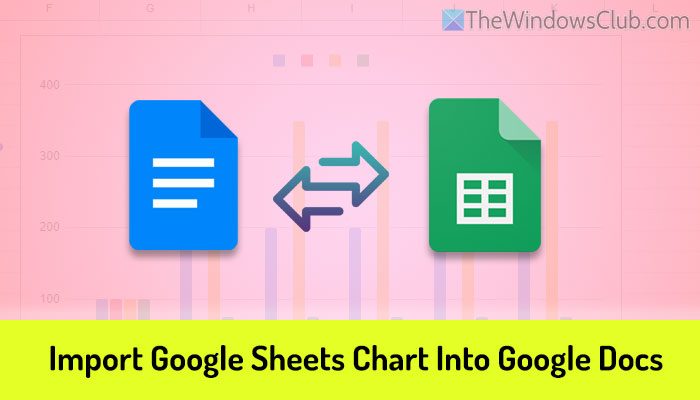
Para importar o gráfico do Planilhas Google para o Google Docs, siga estas etapas:
- Abra o Planilhas Google e crie o gráfico.
- Abra um documento no Google Docs.
- Vá paraInserir > Gráfico > Das Planilhas.
- Selecione a planilha que contém o gráfico.
- Clique noInserirbotão.
- Selecione o gráfico na janela pop-up.
- Clique noImportarbotão.
Para saber mais sobre essas etapas, continue lendo.
Para começar, você precisa abrir o Planilhas Google e criar o gráfico de acordo com suas necessidades. Feito isso, abra o documento no Google Docs no qual deseja inserir o gráfico.
Então, vá paraInserir > Gráficoe selecione oDo Planilhasopção.
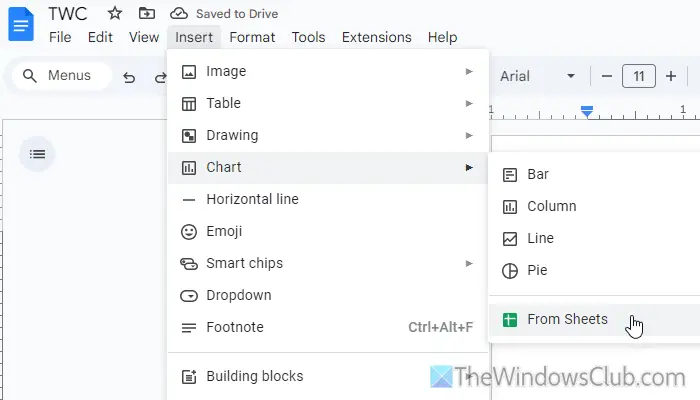
A seguir, você verá uma janela pop-up solicitando que você navegue até a pasta em seu armazenamento do Google Drive e selecione a planilha que contém o gráfico. Você deve fazer isso conforme as instruções e clicar no botãoInserirbotão.
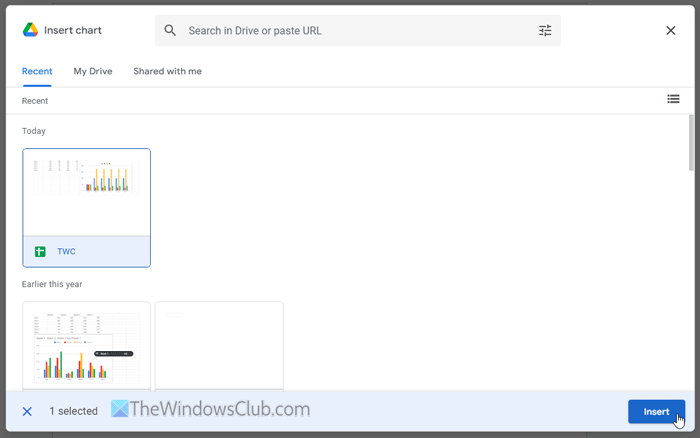
Em seguida, clique no gráfico visível na tela. Agora, você pode encontrar uma opção chamadaLink para planilha. Se você marcar a caixa de seleção, seu gráfico será atualizado automaticamente sempre que você fizer alguma alteração na planilha.
Porém, se quiser baixar e enviar o documento para alguém, não é necessário marcar esta caixa de seleção. Depois de fazer isso, clique noImportarbotão.
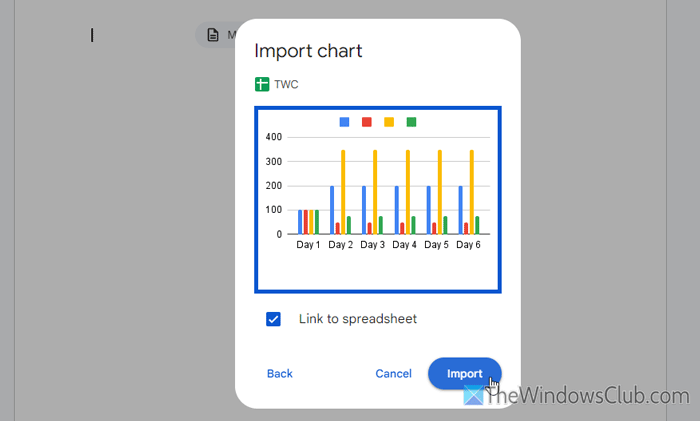
Agora você pode encontrar o gráfico em seu documento quase imediatamente.
Suponhamos que você adicionou um gráfico vinculado e deseja desvinculá-lo da fonte. Nesse caso, clique primeiro no gráfico. Em seguida, clique no ícone de três pontos visível no canto superior direito e selecione oDesvincularopção.
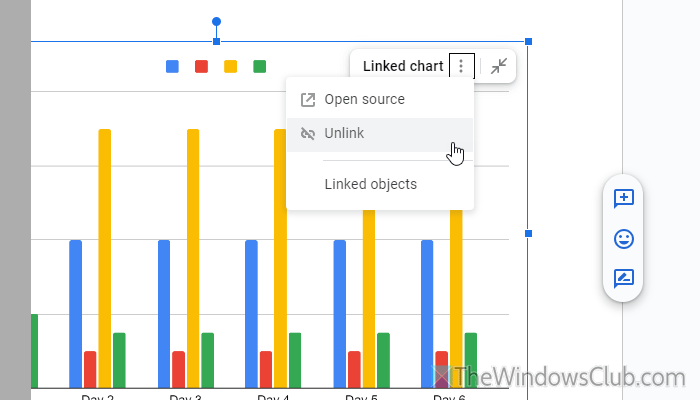
Por outro lado, se quiser abrir o arquivo de origem (planilha), você pode clicar no mesmo ícone de três pontos e selecionar oCódigo abertoopção.
Caso não queira passar por todos esses passos, você pode seguir um método simples. Para isso, é necessário abrir o documento e a planilha em duas abas/janelas diferentes. Em seguida, abra a planilha, selecione o gráfico e pressione Ctrl+C.
Em seguida, abra o documento no Google Docs, selecione um local e pressione Ctrl+V. A seguir, você pode encontrar duas opções:
- Link para planilha
- Colar desvinculado
Você pode selecionar uma opção de acordo com suas necessidades.
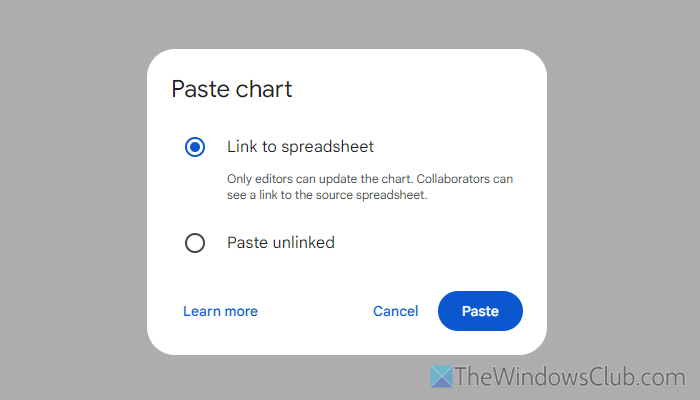
A única limitação deste método é que o Google Docs não oferece nenhuma opção de personalização do gráfico. Se quiser alterar a cor, você precisará alterá-la no Planilhas Google.
Isso é tudo! Espero que este guia tenha ajudado você.
Ler:
Como insiro uma tabela do Planilhas Google em um Documentos Google?
Para inserir uma tabela do Planilhas Google em um documento do Google Docs, você precisa abrir a planilha, selecionar a parte que deseja copiar e pressionar Ctrl+C. Em seguida, você pode abrir o documento no Google Docs e pressionar Ctrl+V. Alternativamente, você pode ir em Editar > Colar.
Como importo dados do Planilhas Google para o Documentos?
Você pode seguir o método simples de copiar e colar para importar dados do Planilhas Google para o Google Docs. Dito isto, abra a planilha e copie os dados primeiro. Em seguida, abra o documento e vá em Editar > Colar. Você também pode usar o atalho de teclado Ctrl+V para fazer o mesmo.
Ler:

![CLIPCHAMP preso na preparação da tela [FIX]](https://elsefix.com/tech/tejana/wp-content/uploads/2025/02/Clipchamp-stuck-on-Preparing-screen.png)

![Aplicativos de inicialização não exibidos no aplicativo Configurações do Windows 11 [Correção]](https://elsefix.com/tech/tejana/wp-content/uploads/2024/12/startup-not-showing-settings-windows-11.png)











